windows10怎么调节屏幕亮度
2023-03-21 17:10:36 阅读(146)
Windows 10专业版是微软公司为企业和专业人士打造的一款优秀的操作系统。在使用Windows 10专业版时,我们有时需要根据实际需要调节屏幕亮度或恢复出厂设置来解决问题,下面将为大家详细介绍Windows 10专业版如何调节屏幕亮度和恢复出厂设置。
一、如何调节屏幕亮度:
1.使用Windows设置:
步骤1:你可以右键单击桌面上的空白处,从选项中选择“显示设置”。
步骤2:在“显示设置”中,您可以看到“亮度和色彩”选项。 您可以在此处调整屏幕亮度和色彩模式。
步骤3:在屏幕亮度选择滑块的左侧,可以降低屏幕亮度。滑块右侧的亮度增加。根据需要调整滑块,即可调节屏幕亮度。
2.使用Windows快捷键:
步骤1:在您的笔记本电脑键盘上,通常可以看到一个F1-F12数字键。
步骤2:按住Fn键,然后按F11(可能有一个太阳标志)。
步骤3:在屏幕上会显示亮度图标,现在您可以选择在亮度选项菜单中选择所需的亮度级别,由于每个笔记本电脑的Fn键映射不同,所以某些笔记本电脑可能需要查看用户手册以查看功能键上的亮度和音量按钮的准确位置。
3.使用AMD和NVIDIA控制面板:
步骤1:如果您的计算机上安装了AMD或NVIDIA图形驱动程序,请右键单击桌面,并从选项中选择“AMD(或NVIDIA)控制面板”。
步骤2:在“AMD(或NVIDIA)控制面板”中,您可以看到许多不同的选项。选择“显示”选项卡。
步骤3:在下面的“色彩”下拉菜单中选择“亮度”选项,然后使用滑块调整屏幕的亮度。
二、如何恢复出厂设置:
如果你想从头开始使用Windows 10专业版,可以选择恢复出厂设置。恢复出厂设置将删除计算机上的所有文件、应用程序和设置,将Windows 10专业版恢复为刚刚安装时的状态。
步骤1:单击“开始”菜单。
步骤2:选择“设置”。
步骤3:在“设置”中选择“更新和安全”。
步骤4:从左窗格选择“恢复”。
步骤5:在“恢复”选项卡下,选择“开始”按钮。
步骤6:选择“删除所有”或“保留我的文件”。 系统将提示你是否想要保存文件或删除文件。
步骤7:如果您选择删除所有,系统会提示您将删除所选操作系统,然后选择“下一步”。
步骤8:最后一次选择“重置”来开始重置过程,并等待完成。重置过程可能需要几个小时,具体取决于您的电脑性能等。
本文介绍了如何调节屏幕亮度和恢复出厂设置的步骤。对于使用Windows 10专业版的用户,这些调节会和恢复操作都是非常实用的。 在使用这些功能时,请记住小心操作,以免造成不必要的麻烦和损失。













































 注册有好礼
注册有好礼












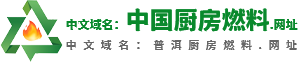














 川公网安备 51010402000322号
川公网安备 51010402000322号

 快速找产品
快速找产品







 400-0033-166
400-0033-166
 8:30-18:00
8:30-18:00



